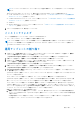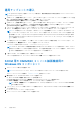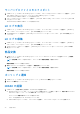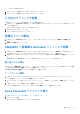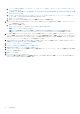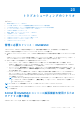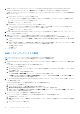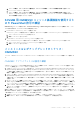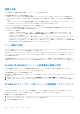Users Guide
Table Of Contents
- OpenManage Integration for Microsoft System Center Version 7.2.1 for System Center Configuration Manager and System Center Virtual Machine Manager Unified User’s Guide
- はじめに: OMIMSSC
- OMIMSSC コンポーネント
- OMIMSSC のシステム要件
- 導入 OMIMSSC
- OMIMSSC のライセンス
- OMIMSSC での Microsoft コンソールの登録
- OMIMSSC とそのコンポーネントの管理
- OMIMSSCアプライアンスのバックアップおよび復元
- OMIMSSC のアンインストール
- SCVMM用OMIMSSCのアップグレード
- OMIMSSC アプライアンスの再起動
- OMIMSSC アプライアンスからのログアウト
- プロファイルの管理
- デバイスの検出および MSSC コンソールとサーバの同期
- OMIMSSC のビュー
- Operational Template(運用テンプレート)
- 事前定義されたOperational Template(運用テンプレート)
- 参照サーバの構成について
- 参照サーバからのOperational Template(運用テンプレート)の作成
- 参照モジュラー型システムからのOperational Template(運用テンプレート)の作成
- Operational Template(運用テンプレート)の表示
- Operational Template(運用テンプレート)の変更
- 複数サーバーでの運用テンプレートを使用したシステム固有値(プール値)の設定
- Operational Template(運用テンプレート)の削除
- Operational Template(運用テンプレート)の割り当てとサーバのOperational Template(運用テンプレート)コンプライアンスの実行
- サーバへのOperational Template(運用テンプレート)の導入
- モジュラー型システムのOperational Template(運用テンプレート)の割り当て
- モジュラー型システムへのOperational Template(運用テンプレート)の導入
- Operational Template(運用テンプレート)の割り当て解除
- 参照モジュラー型システムの構成について
- オペレーティングシステムの導入の準備
- Operational Template(運用テンプレート)を使用したクラスタの作成
- OMIMSSC のファームウェアアップデート
- OMIMSSC でのデバイスの管理
- デバイスのプロビジョニングに使用: OMIMSSC
- 設定と導入
- 使用例
- 運用テンプレートの作成
- インストーラフォルダ
- 運用テンプレートの割り当て
- 運用テンプレートの導入
- SCCM用のOMIMSSCコンソール拡張機能用のWindows OSコンポーネント
- SCVMM用のOMIMSSCコンソール拡張機能用のWindowsコンポーネント
- SCCM/SCVMM用のOMIMSSCコンソール拡張機能用のWindows以外のコンポーネント
- 登録した MSSC での検出
- サーバープロファイルのインポート
- サーバープロファイルのエクスポート
- LC ログの表示
- LC ログの収集
- 部品交換
- ポーリングと通知
- iDRAC の起動
- 入力出力モジュールの起動
- 同期化エラーの解決
- OMIMSSCと登録済みMicrosoftコンソールの同期
- Azure Stack HCIクラスターの導入
- トラブルシューティングのシナリオ
- 管理に必要なリソース: OMIMSSC
- SCCM用OMIMSSCコンソール拡張機能を使用するためのアクセス権の検証
- SCVMM用OMIMSSCコンソール拡張機能を使用するためのPowerShell許可の検証
- インストールおよびアップグレードのシナリオ: OMIMSSC
- OMIMSSC 管理ポータルのシナリオ
- 検出、同期、インベントリーのシナリオ: OMIMSSC
- 一般的なシナリオ: OMIMSSC
- ファームウェア アップデートのシナリオ: OMIMSSC
- アップデートソースの作成の失敗
- システムデフォルトアップデートソースを使用した FTP への接続の失敗
- ローカルアップデートソースのテスト接続に失敗
- DRM アップデートソースの作成に失敗
- ファームウェアアップデート中におけるリポジトリの作成の失敗
- OMIMSSC のアップグレードまたは移行後に比較レポートを表示できない
- クラスタのファームウェアアップデートに失敗
- 満杯のジョブキューによるファームウェアアップデートの失敗
- DRM アップデートソースの使用時のファームウェアアップデートの失敗
- 一部のコンポーネントで選択とは無関係にファームウェアアップデートが行われる
- ファームウェアアップデート後に最新のインベントリ情報が表示されない
- カスタムアップデートグループの削除の失敗
- WinPE イメージのアップデートに失敗
- 頻度設定の変更後にポーリングと通知ベルの色が変わる
- OMIMSSC でのオペレーティングシステム導入シナリオ
- OMIMSSC でのサーバプロファイルのシナリオ
- OMIMSSC での LC ログシナリオ
- 付録
- 付録2
- Dell EMC サポートサイトからのドキュメントへのアクセス
b. [リソースの追加]を使用して SCVMM サーバーに PXE サーバーを追加し、同じサーバー名(SCVMM ホスト名)PXE
サーバーを指定します。
c. SCVMM サーバー内に共有フォルダーを作成し、Boot.wim を C:\RemoteInstall\DCMgr\Boot\Windows\Images から共有
フォルダーにコピーします。
d. Dell EMC OpenManage deployment toolkit をダウンロードして、作成した共有フォルダーにこのファイルを展開しま
す。たとえば、\\Servername\sharefolder\DTK\DTK501 などです。
e. WinPE イメージを作成します。
f. WinPE イメージが SCVMM の共有フォルダーに配置されていることを確認します。
3. Windows Server 2016 および 2019 VM テンプレートを SCVMM ライブラリーに追加します。詳細については、Microsoft の
マニュアルを参照してください。
a. 次のプロパティを変更します。
● オペレーティング システム:Windows Server 2016 および 2019 Datacenter
● 仮想化プラットフォーム:Microsoft Hyper-V
メモ: OS の導入用の.iso ファイルを使用して Windows Server 2019 仮想ディスク(.vhdx)を作成するには、
https://gallery.technet.microsoft.com/scriptcenter/Convert-WindowsImageps1-0fe23a8f を参照してください
4. SCVMM に物理コンピューター プロファイル(PCP)を作成します。[ハードウェア設定] > [ディスクとパーティショ
ン]で[GUID パーティション テーブル]としてパーティション構成を選択します。詳細については、ベアメタル PC から
の Hyper-V ホストまたはクラスターのプロビジョニングに関する Microsoft マニュアルの「前提条件」セクションの「物理コ
ンピューターのプロファイルの作成」セクションを参照してください。
5. Azure Stack HCI クラスターをホストするために、SCVMM にホスト グループを作成します。SCVMM でのホストグループ
の作成については、Microsoft のマニュアルを参照してください。
6. ハイパーバイザー プロファイルを作成します。
7. Dell EMC OpenManage 拡張機能でサーバーを検出します。
8. 事前定義された運用テンプレートを使用して構成します。
9. (オプション)コンプライアンスを確認します([構成と導入]>[サーバー ビュー]>[サーバーの選択]および[運用
テンプレートの割り当て])。
10. 論理スイッチの作成
11. Azure Stack HCI クラスターを導入します。
クラスターの導入が正常に完了したことを確認するには、[クラスター ビュー]に移動して、クラスターがそれぞれのカ
テゴリでリストされているかどうかを確認します。
96
設定と導入